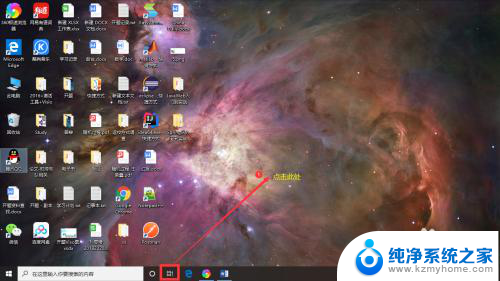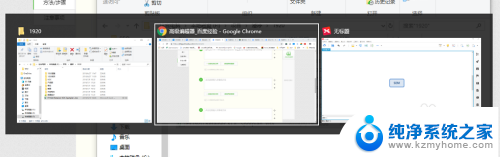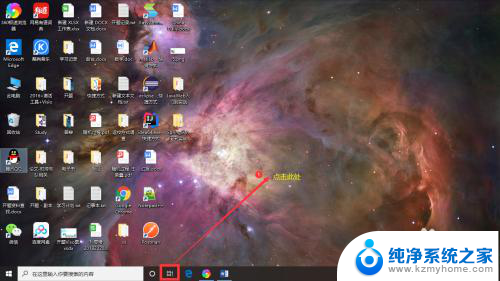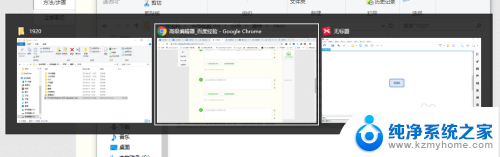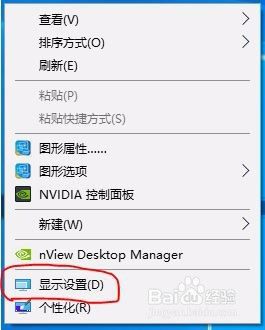电脑怎么切换多任务 Windows 10多桌面切换快捷键
在日常办公和学习中,我们经常需要同时处理多个任务,而Windows 10操作系统提供了多任务切换的功能,使我们能够高效地在不同的桌面之间快速切换。通过使用快捷键,我们可以方便地切换到另一个桌面,以便更好地组织和管理我们的工作。接下来我们将介绍一些常用的快捷键,帮助大家更好地利用Windows 10的多任务切换功能。
操作方法:
1.首先是Alt+Tab键,不管是以前的版本还是Windows10。都可以使用这个快捷键进行切换。
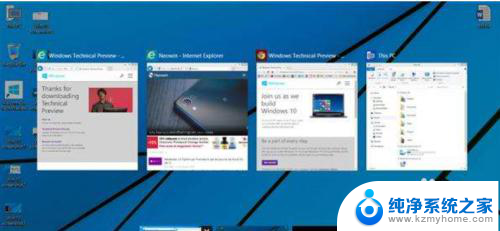
2.其次是Windows+←↑↓→方向键,都可进行桌面任务窗口的切换。
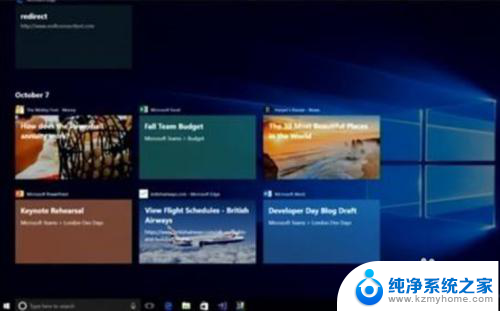
3.与之前的版本相比,Windows10多的功能是任务视图。
你可以按Windows+Tab打开,在上面进行任务窗口切换。
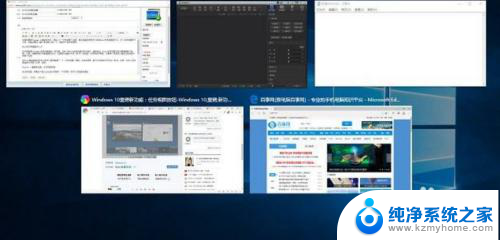
4.你也可以通过任务栏上的任务视图按钮,直接打开任务视图。进行桌面窗口的切换。
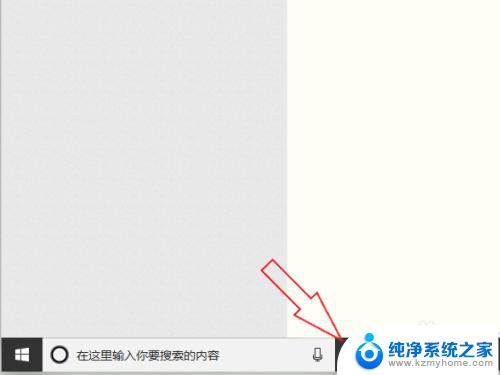
5.可以右键单击任务栏,选择在任务栏上显示任务视图图标。
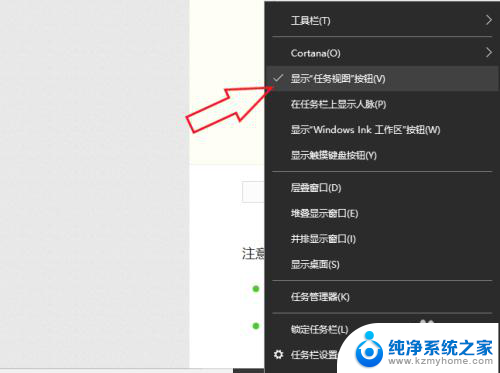
6.你还可以通过快捷键Windows + Ctrl + D创建虚拟的桌面,然后使用快捷键Windows + Ctrl +←→进行虚拟桌面的切换。
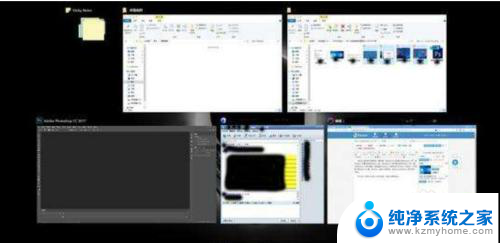
以上就是电脑如何切换多任务的全部内容,还有不清楚的用户可以参考以上步骤进行操作,希望对大家有所帮助。